40,2607$% 0.13
46,7252€% 0.08
53,9495£% 0.21
4.320,96%0,56
7.017,00%0,27
4785777฿%1.4882
40,2607$% 0.13
46,7252€% 0.08
53,9495£% 0.21
4.320,96%0,56
7.017,00%0,27
4785777฿%1.4882
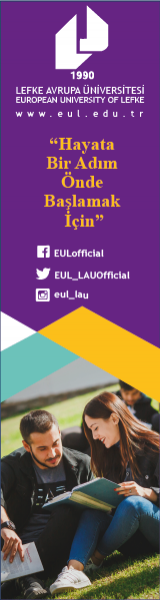




Sabit diskler bilgisayarların en önemli parçasıdır. Çoğu bileşen bozulduğunda değiştirilebiliyor ancak sabit disklerdeki verileri bir yedekleme olmadan değiştirmek mümkün değil. Bu nedenle, sabit disk sağlığınızı kontrol etmek oldukça önemli. Windows’taki yerleşik yöntemlerden HDD üreticinizin tanılama araçlarına kadar HDD sağlığını kontrol etmenin çeşitli yolları mevcut. Tercihlerinize bağlı olarak aşağıda listelediğimiz yöntemleri HDD sağlık testi yapmak için kullanabilirsiniz.
İlk etapta BIOS‘ta sabit sürücü kontrolleri yapabilirsiniz. Bilgisayarınızı yeniden başlattıktan sonra Delete, F2, F12 veya önyükleme ekranının size bildirdiği tuşlardan herhangi birine basmak sizi BIOS’a götürecektir. BIOS‘a girdikten sonra, tam talimatlar anakart üreticinize bağlı olarak değişebilir. Ancak çoğu bilgisayarda ‘diagnostics’ (Tanılama) seçeneği ile sabit diskinizin sağlığını kontrol edebilirsiniz. Yine de bilgisayarınızda önyükleme öncesi sistem tanılamasına erişme ve çalıştırmayla ilgili talimatlar için bilgisayar üreticinizin web sitesini kontrol etmeniz yararlı olabilir.


Geleneksel SATA sabit sürücüleri, yerini büyük ölçüde çok daha hızlı SSD sürücülerine bırakmış olsa da popülerliklerini sürdürüyor. Resimler, videolar ve diğer yorucu olmayan dosya türleri için HDD‘ler uygun fiyatlı bir alternatif olmaya devam ediyor. Sabit sürücünüzün yavaşladığını düşünüyorsanız, ne kadar bölünmüş olduğunu kontrol etmelisiniz. Bunu Windowss 11‘in yerleşik birleştirme aracını kullanarak yapabilirsiniz. Bunun için:
Parçalanmış dosyalar için bir tarama yapan bu sistem, sürücüyü daha iyi performans için optimize eder. Bunun yanı sıra Defraggler ve MyDefrag gibi ekstra uygulamalarla da bu işlemi gerçekleştirebilirsiniz.,


Doğal afetlere ilk müdahale artık hamam böceklerinden!
 1
Teknoloji 55 yılda nereden nereye geldi?
8816 kez okundu
1
Teknoloji 55 yılda nereden nereye geldi?
8816 kez okundu
 2
Yaşam olmadan kirlendi! Mars’ta tonlarca çöp birikti
8320 kez okundu
2
Yaşam olmadan kirlendi! Mars’ta tonlarca çöp birikti
8320 kez okundu
 3
Togg sözünü tuttu! İşte ilk hızlı şarj istasyonu
6079 kez okundu
3
Togg sözünü tuttu! İşte ilk hızlı şarj istasyonu
6079 kez okundu
 4
Darknet’te çalıntı veri satışıyla milyon dolarlık gelir
4514 kez okundu
4
Darknet’te çalıntı veri satışıyla milyon dolarlık gelir
4514 kez okundu
 5
Hubble’dan şok eden fotoğraf! İşte galaksiler arası köprü
4498 kez okundu
5
Hubble’dan şok eden fotoğraf! İşte galaksiler arası köprü
4498 kez okundu
